Impostazioni ASP.NET (Windows)
Per configurare le Impostazioni ASP.NET per un sito:
- Vai su Siti Web e Dominie trova il nome di dominio del tuo sito web.
- Fai clic su Impostazioni ASP.NET. Se il pulsante Impostazioni ASP.NETnon fosse presente, accertati che ASP.NET sia attivato in Siti Web e Domini> Impostazioni di Hosting. Se non riesci ad attivare ASP.NET, contatta il tuo provider.
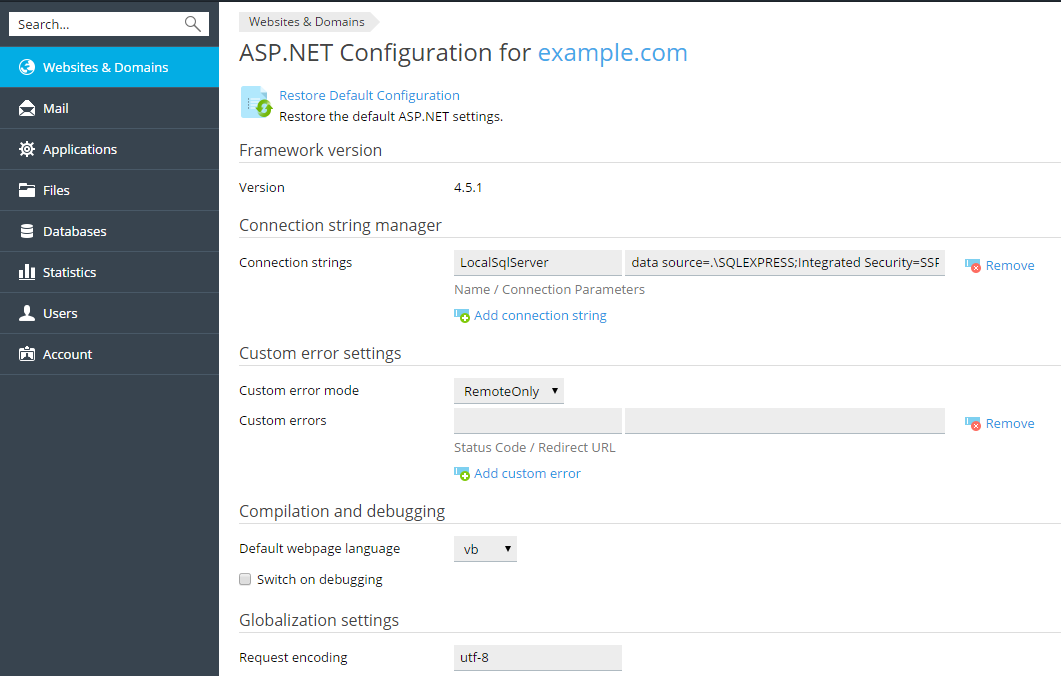
- Configurare le stringhe che determinano i dati di connessione del database per le applicazioni ASP.NET che utilizzato database. Quest'opzione è disponibile solo per ASP.NET 2.0.x.
Quando visualizzerai la schermata di configurazione di ASP.NET per la prima volta, verranno mostrati dei parametri di connessione come esempio, con delle costruzioni comuni. È possibile eliminarle e definire le proprie stringhe.
- Per aggiungere una stringa, fai clic sul link Aggiungi stringa di connessionee inserisci i dati necessari nei campi d'immissione Nomee Parametri di connessione.
- Per rimuovere una stringa, fai clic sul link Rimuovivicino ad essa.
- Configura messaggi di errore personalizzati che saranno restituiti dalle applicazioni ASP.NET nel campo Impostazioni di errori personalizzati:
- Per impostare il modo di messaggi personalizzati di errore, selezionare l'opzione appropriata dal menu Modalità errore personalizzato:
- On- i messaggi di errore personalizzati sono attivati.
- Off- i messaggi di errore personalizzati sono disattivati e gli errori dettagliati saranno mostrati.
- RemoteOnly- i messaggi di errore personalizzati sono mostrati solo ai clienti a distanza e gli errori ASP.NET sono mostrati agli utenti dell'host locale.
- Per aggiungere un messaggio personalizzato di errore (il quale sarà applicato a meno che il modo Offsia selezionato), immettere i valori nei campi Codice di Statoe URL di reindirizzamentoe fare clic su
 .
.- Codice di Statodefinisce il codice di stato HTTP come reindirizzamento alla pagina di errore.
- URL reindirizzamentodefinisce l'indirizzo web della pagina di errore che presenta al cliente l'informazione sull'errore.
A causa di possibili conflitti, non è possibile aggiungere un messaggio di errore personalizzato con un codice di errore già esistente, ma è possibile ridefinire l'URL per il codice esistente.
- Per rimuovere un messaggio di errore personalizzato dall'elenco, fai clic sul link Rimuovivicino ad esso.
- Per impostare il modo di messaggi personalizzati di errore, selezionare l'opzione appropriata dal menu Modalità errore personalizzato:
- Configurare l'insieme di impostazioni nel campo Compilation e Debugging:
- Per determinare il linguaggio di programmazione che verrà usato in modo predefinito nei file di compilazione dinamica, scegliere una voce dalla lista Linguaggio predefinito per la pagina web.
- Per abilitare la compilazione di binari standard, lasciare vuota la casella di controllo Attiva debugging.
- Per abilitare la compilazione di binari debug, seleziona la casella di controllo Attiva debugging. In questo caso, i frammenti codice di origine che contengono errori saranno mostrati in un messaggio di pagina di diagnostico.
Nota: Quando vengono eseguite applicazioni in modo debug, avviene una saturazione di memoria e di performance. Si consiglia l'utilizzo del debugging quando si prova un'applicazione e si consiglia di disattivarlo prima d'implementare l'applicazione in uno scenario di produzione.
- Configurare impostazioni codificate per applicazioni ASP.NET nella sezione Impostazioni di Globalizzazione:
- Per impostare una codificazione adottata di tutte le richieste in arrivo, immettere un valore di codificazione nel campo Codificare richiesta(in modo predefinito è utf-8).
- Per impostare una codificazione adottata di tutte le risposte, immettere un valore di codificazione nel campo Codificare risposta(in modo predefinito è utf-8).
- Per impostare una codificazione da utilizzare in modo predefinito per analisi di file
.aspx,.asmx, e.asax, immettere un valore di codificazione nel campo Codificare file(in modo predefinito è Windows-1252). - Per impostare una cultura da utilizzare in modo predefinito per elaborare le richieste web in arrivo, selezionare la voce appropriata dall'elenco Cultura.
- Per impostare una cultura da utilizzare in modo predefinito quando si elaborano le ricerche per una risorsa dipendente dal luogo, selezionare la voce appropriata dall'elenco Cultura UI.
- Impostare un livello di sicurezza di affidabilità contro l'accesso di codice (CAS, Code Access Security) per le applicazioni ASP.NET nel campo Code Access Security.
Il livello di fiducia di CAS è una zona di sicurezza alla quale viene assegnata l'esecuzione delle applicazioni, definendo a quali risorse del server avranno accesso le applicazioni.
Importante:Quando viene assegnato un livello di fiducia troppo basso ad un'assembly, non funziona correttamente. Per maggiori informazioni sui livelli dei permessi, consultare: http://msdn.microsoft.com/en-us/library/vstudio/tkscy493(v=vs.100).aspx.
- Abilita l'utilizzo di script aggiuntivi nel campo Impostazioni libreria di script. Se vengono eseguiti i controlli di convalida web sul tuo sito web, è necessario specificare le impostazioni relative alla libreria di script. Quest'opzione è disponibile solo per ASP.NET 1.1.x.
- Se ti occorrono script aggiuntivi (in particolare script che implementano oggetti per la convalida dei dati inseriti), definisci le impostazioni per la libreria di script .NET. A tale fine, inserisci il percorso che comincia con la directory radice del dominio preceduta da una barra nel campo Percorso alla libreria di script Microsoftoppure fai clic sull'icona della cartella vicino al campo Percorso alla libreria di script Microsofte trova il percorso richiesto.
- Per iniziare l'installazione automatica dei file contenenti gli script sul percorso specificato, seleziona la casella di controllo Installa. Se i file sono già presenti, verranno rescritti.
- Impostare i parametri per la sessione del client nel campo Impostazioni di Sessione:
- Per configurare il modo di autenticazione in modo predefinito per le applicazioni, selezionare la voce appropriata dall'elenco Modo di autenticazione. Il modo di autenticazione di Windowsdovrebbe essere selezionato se viene usata qualche forma di autenticazione IIS.
- Per determinare il periodo durante il quale una sessione può rimanere inattiva, digitare il numero di minuti nella casella Timeout della sessione.
- Fai clic su OKper applicare le modifiche.